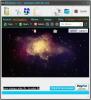Sitzungsmanager: Erstellen, Speichern und Laden von Notepad ++ - Bearbeitungssitzungen
Notepad ++ ist einer der leistungsstärksten und am häufigsten verwendeten Texteditoren. Es unterstützt unzählige Plugins, mit denen Benutzer die Funktionen für die native Textbearbeitung und die Verarbeitung von Quellcode erweitern können. Bei AddictiveTips verwenden wir alle Notepad ++ für die Bearbeitung von Text und Quellcode und haben in der Vergangenheit viele nützliche Notepad ++ - Add-Ins behandelt, wie z NppJumpList das fügt Notepad ++ Windows 7 Jumplist-Unterstützung hinzu, ToolBucket ein Plugin zum Hinzufügen von mehrzeiligen Funktionen zum Suchen und Ersetzen, die Option zum Generieren von GUID- und Lorem Ipsum-Text und vieles mehr und Übersetzen Damit können Sie Text zwischen mehreren Sprachen übersetzen. Heute haben wir ein weiteres praktisches Plugin für begeisterte Notepad ++ - Benutzer, mit dem Sie verschiedene Sitzungen speichern und damit arbeiten können. Dies bedeutet, dass Sie während einer Sitzung mit allen Dateien arbeiten können, die sich auf ein Projekt beziehen, und diese speichern können, bevor Sie sie schließen. Wenn Sie die Sitzung wiederherstellen, werden alle geöffneten Dateien sofort wiederhergestellt, sodass Sie Ihre Arbeit genau dort fortsetzen können, wo Sie sie aufgehört haben.
SitzungsmanagerWie der Name schon sagt, bietet Notepad ++ erweiterte Unterstützung für die Sitzungsverwaltung, sodass Sie Notepad ++ - Bearbeitungssitzungen mit wenigen Klicks erstellen, verwalten und laden können. Lesen Sie nach dem Sprung für mehr.Durch die Arbeit mit einem Sitzungsmanager können Sie problemlos mehrere Dateien schließen und mit mehr als einem Projekt gleichzeitig arbeiten, ohne sich Gedanken darüber machen zu müssen, welche Dateien zu welchem Projekt gehören. Öffnen Sie zum Installieren des Sitzungsmanagers Plugin Manager von Plugins -> Plugin Manager -> Plugin Manager anzeigen. Navigieren Sie zu Verfügbar Registerkarte auswählen Sitzungsmanager und dann klicken Installieren.

Klicken Sie nach der Installation des Plugins auf das Menü Plugins und wählen Sie Sitzungsmanager, um auf den Sitzungsmanager und seine Konfigurationskonsole zuzugreifen.

Im Hauptfenster des Sitzungsmanagers können Sie neue Sitzungen erstellen, speichern, vorhandene Sitzungen laden, ausgewählte Sitzungen umbenennen und löschen. Sie können eine neue Sitzung laden, ohne die aktuell geöffneten Dateien zu schließen, und eine neue Sitzung zusammen mit der aktuellen Sitzung laden.

Im Dialogfeld "Sitzungsmanager-Einstellungen" können Sie die Optionen "Automatisch speichern", "In aktuelle laden", "Automatisch laden" und "Laden ohne Schließen" deaktivieren. Sie können auch den Zielordner für Sitzungsdateien und die Standarderweiterung für Sitzungsdateien angeben.

Session Manager ist ein Open Source Plugin, das auf allen Versionen von Notepad ++ funktioniert. Die Tests wurden mit Notepad ++ 5.9.5 durchgeführt.
Laden Sie den Sitzungsmanager herunter
Suche
Kürzliche Posts
MyImgur: Teilen Sie Bilder und Screenshots ganz einfach per Drag & Drop mit Imgur
Imgur braucht keine Einführung, wenn es darum geht, Fotos und Bilde...
Reparieren Sie Zip-Dateiarchive kostenlos mit DiskInternals ZIP Repair
Reißverschluss reparieren ist ein Wiederherstellungsprogramm von Di...
Anvi Startup Booster hilft bei der Optimierung der Startzeit, indem Anmeldeelemente deaktiviert werden
Nimmt Ihr PC mehr Zeit zum Starten in Anspruch, als er eigentlich s...